
软件大小:11 MB软件语言:简体中文授权方式:免费软件
更新时间:2020-06-12运行环境:Win ALL
推荐下载 软件大小 版本说明 下载地址
迅读PDF大师是一款功能强大的PDF查看器,该PDF查看器能轻松打开PDF文件,迅读PDF大师还可以实现转换功能,软件占用十分小,让阅读成为一种习惯和享受,有贴心的护眼模式,是办公人士及热爱阅读的朋友不二之选。迅读PDF大师是一款操作简单,功能强大的pdf阅读软件,专业性很强,需要的朋友们赶快来下载吧。
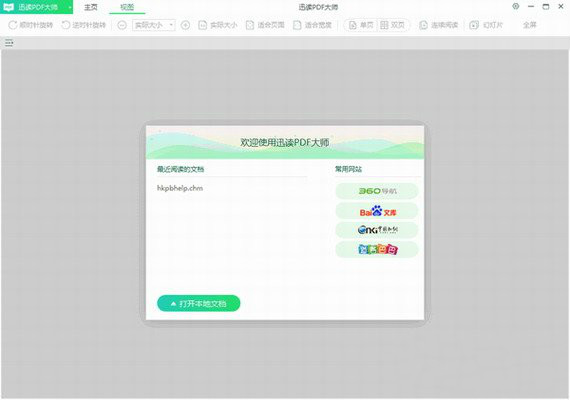
迅读PDF大师软件特色
全新体验 为你归来
免费阅读,遇见世界
极速转换 精准复刻
拒绝等待,一秒完成
闪电响应 小而精美
更好的体验,更好的你
迅读PDF大师软件功能
1、启动快,体积小
迅读PDF大师能在几秒内就能打开一张大张的pdf文件,而且内存极小,毫不拖累电脑。
2、多种阅读
提供多种阅读模式,全屏、缩略、日读、夜读、护眼模式、幻灯片模式,保护你的眼睛。
3、精确查找
能精确查找到使用过的PDF文件,还有目录功能使阅读更加精准。
4、兼容Adobe Reader格式
软件完全兼容Adobe Reader格式,还同时支持EPUB、MOBI等多种文档格式。
5、文件转化,得心应手
提供pdf转换功能,导出word、excel、 ppt等Office文件格式。
迅读PDF大师安装方法
1.运行安装程序,选择安装路径,默认在C盘,选完之后点击立即安装
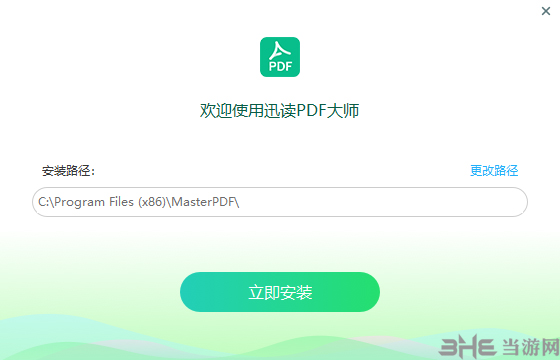
2.安装中,等待安装,安装完毕之后会自动结束并运行软件
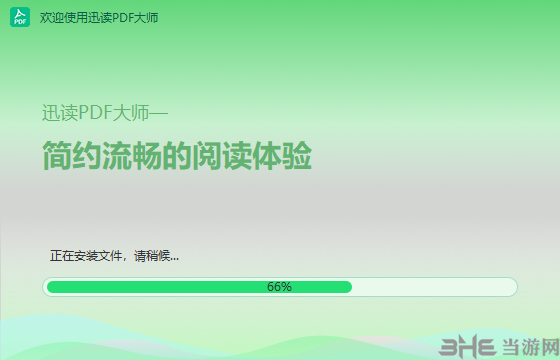
迅读PDF大师使用方法
PDF转换为Word的方法
迅读PDF大师是一款功能强大的PDF阅读器,软件为用户提供了顺时针旋转、逆时针旋转、实际大小、适合页面、连续阅读等多种不同的阅读功能,而且还为您提供了PDF文档格式转换、PDF文档批注等多种强大的功能,为您提供了完善的PDF阅读方案,而在我们处理PDF文件时,为了方便用户的编辑、上传等操作,我们常常需要将PDF转换为Word,而部分用户可能还不知道如何进行操作,小编这里为您分享了迅读PDF大师将PDF转换为Word的方法,希望对您有所帮助!
1、首先,我们运行迅读PDF大师,进入了如下所示的软件主界面。
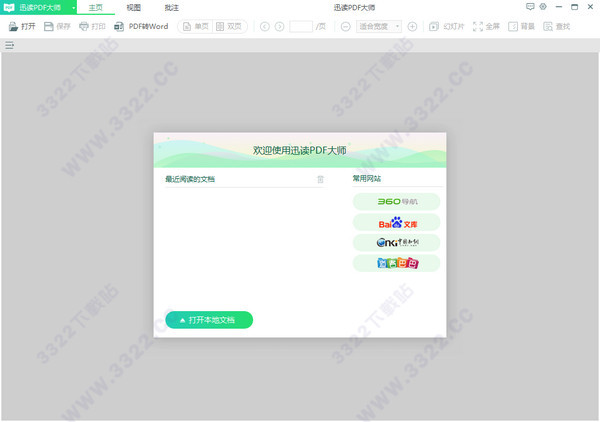
2、用户在功能栏上找到并点击【PDF转Word】的按钮。
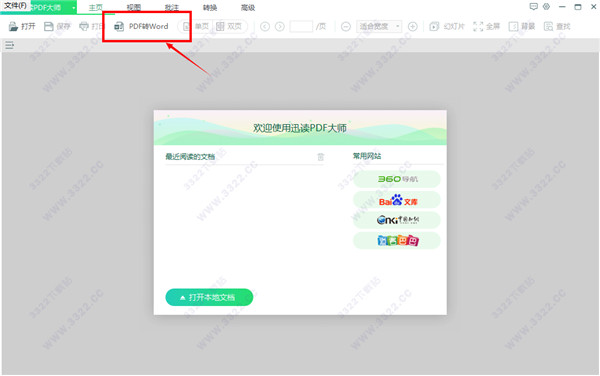
3、用户首次使用此功能时需要下载格式转换部件,用户等待下载完成。

4、安装完成后,进入了如下所示的讯读PDF转Word的操作界面。

5、我们点击【添加PDF文件】按钮,呼出了如下的【打开】窗口,我们选择要处理的PDF文件。

6、若用户需要转换设置密码的PDF文件,用户需要输入PDF的访问密码。
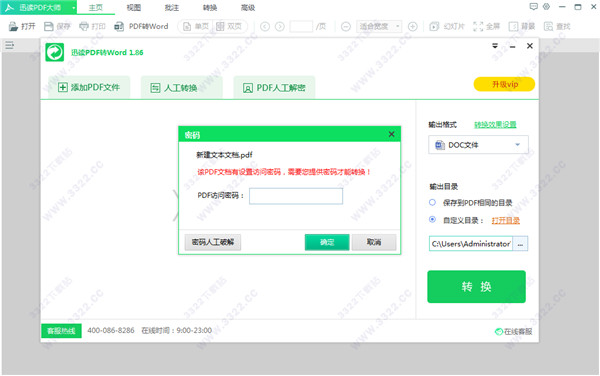
7、选择输出格式,我们点击【输出格式】一栏右侧的下拉菜单,在呼出的选项中选择要转换的格式,其支持RTF、DOC、DOCX、WPS等格式。
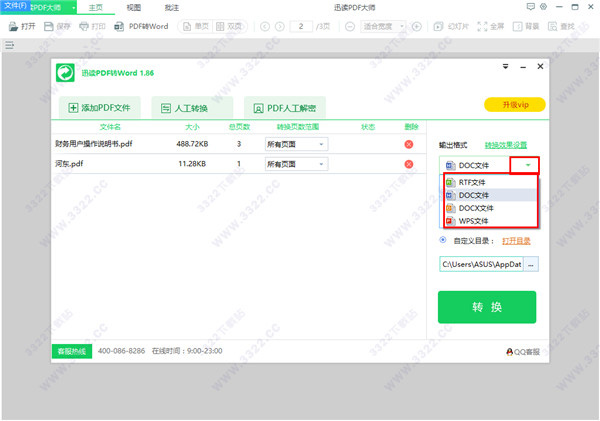
8、您还可以点击转换效果设置,然后即可对版面设置、文档类型等参数进行进行全面的设置。
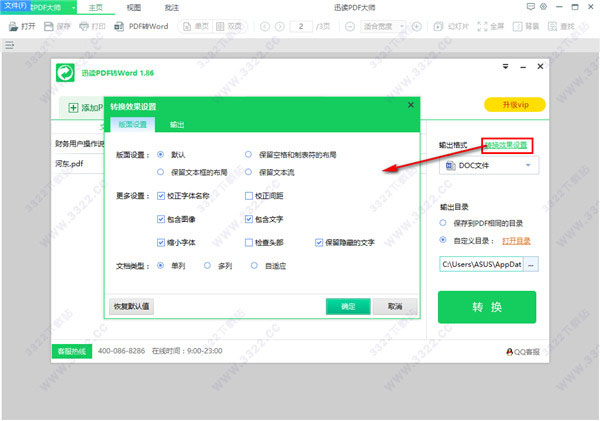
9、输出目录,我们可以选择保存PDF到相同目录,也可以点击自定义目录一栏右侧的【...】按钮自定义设置输出的文件夹目录。
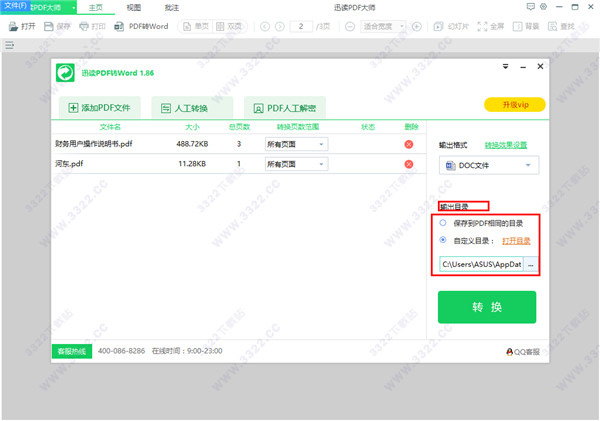
10、最后,用户点击【转换】按钮即可开始转换PDF文件为Word,等到转换完成即可。
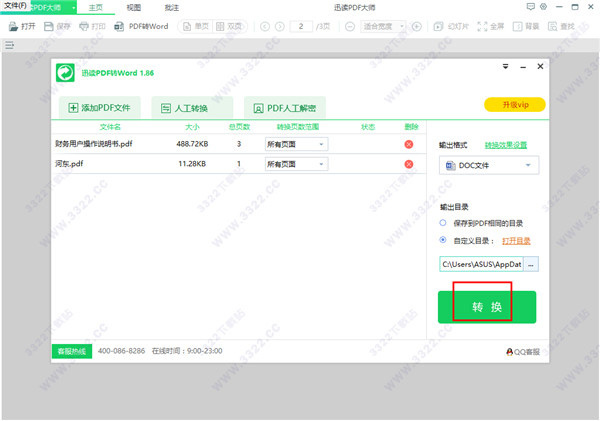
以上就是迅读PDF大师将PDF转换为Word的方法,帮助您通过简单几步进行转换,并支持对版面等参数进行全面的设置。
迅读PDF大师常见问题
1、快捷键在哪设置?
右上角,可查看默认的全部快捷键,还可以修改和自定义快捷键。
2、迅读PDF合并和拆分要钱吗?如何转换?
永久免费。打开迅读转换器,上传你需要合并的多个PDF;或将需要拆分的PDF上传后进行拆分。
3、打印方式有哪些?
普通打印、小册子打印以及一张多页打印。